スライドに描画したインクを消しゴムで消すには
インク描画と編集
最終更新日時:2025/08/23 21:46:16
既定の消しゴムはストローク単位となります。ストローク単位で消すには、[描画]タブの[消しゴム]をクリックし、消したいストロークをクリックします。このほか、「消しゴム(小)」「消しゴム(中)」「セグメント消しゴム」が用意されています。
はじめに
描画したインクを消すには、消しゴム機能を利用します。消しゴムのオプションは以下の通りです。
- 消しゴム(ストローク)
- スライドに描画したインクをストローク単位で消します。
- 消しゴム(小)
- 小さい消しゴムでこするように消します。細かい部分を消す場合に使います。
- 消しゴム(中)
- 中くらいの消しゴムでこするように消します。
- セグメント消しゴム
- インクストロークが交差する場所のインクストローク、または別のインクストロークを消去します。
ストローク単位で消す
- [描画]タブの[消しゴム]をクリックします。
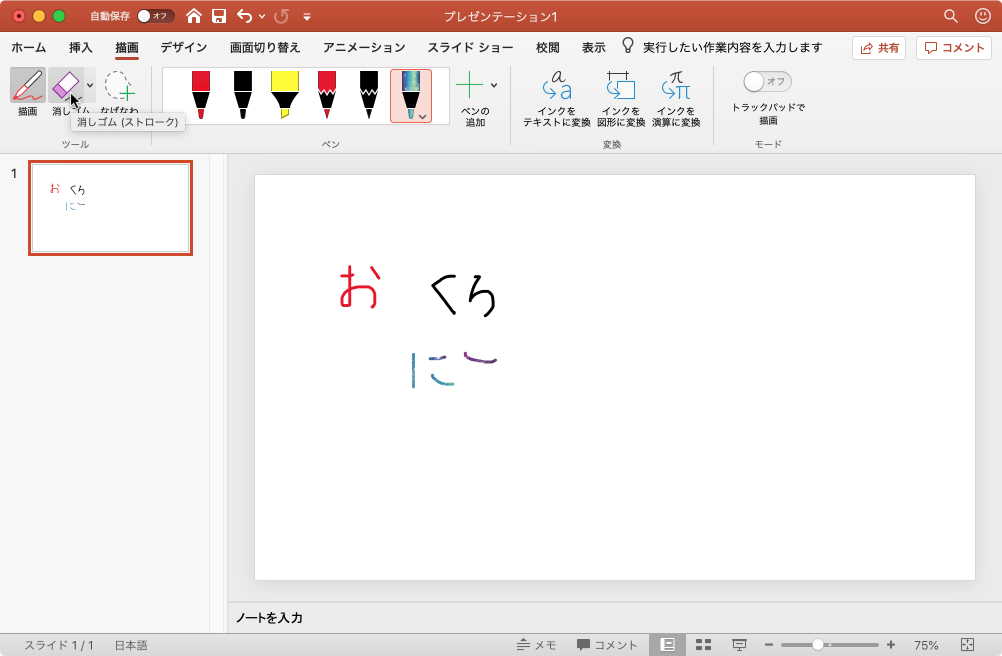
- 消したいストロークをクリックします。
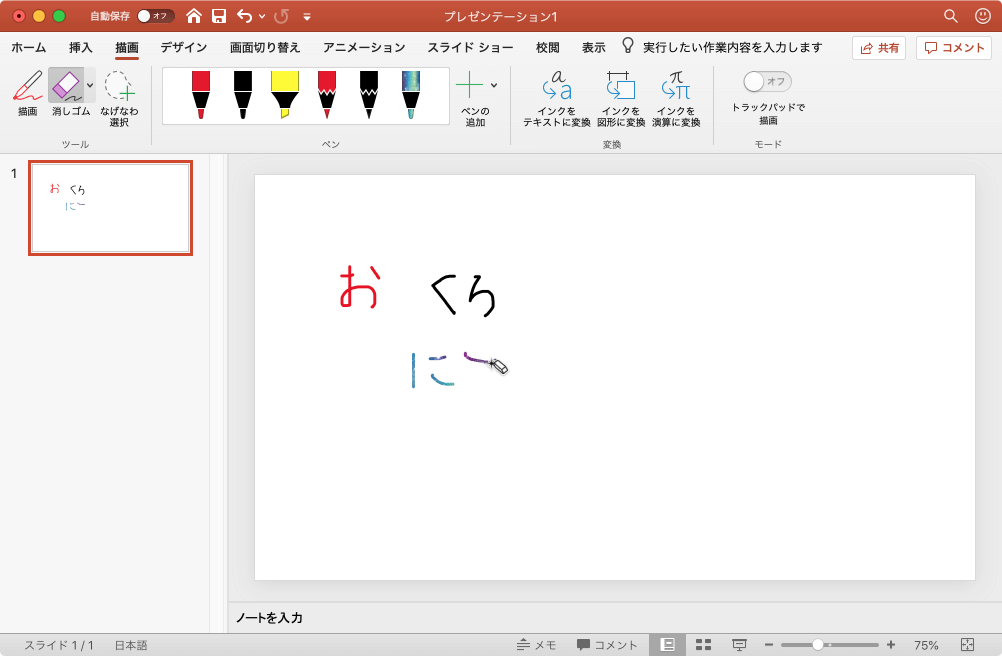
- クリックしたストロークが消去されました。
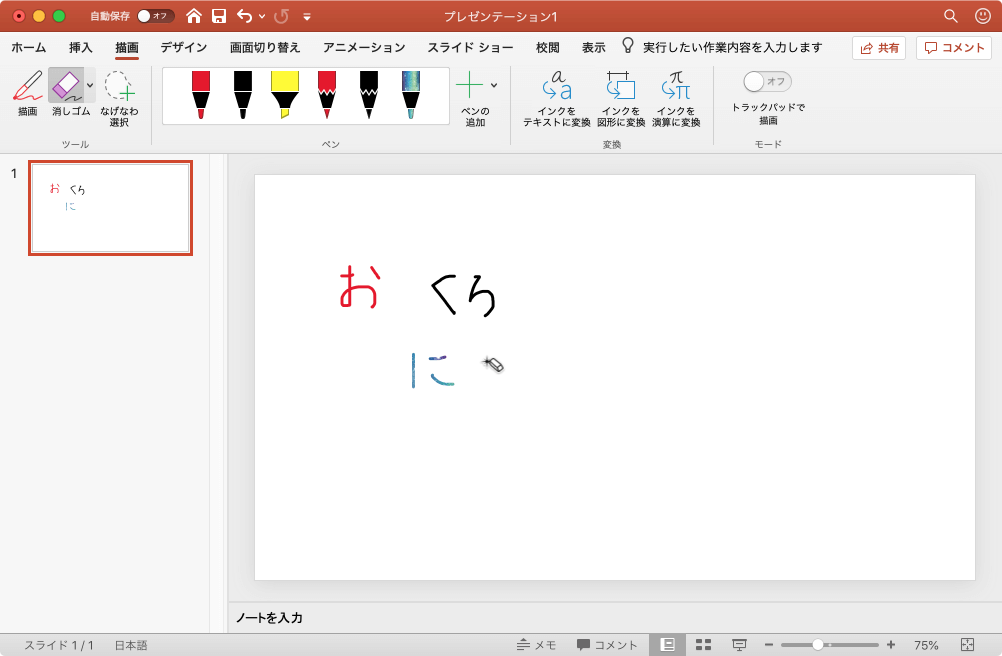
消しゴム感覚で消す
- [描画]タブの[消しゴム]の▼をクリックして、消しゴムのサイズを選択します。
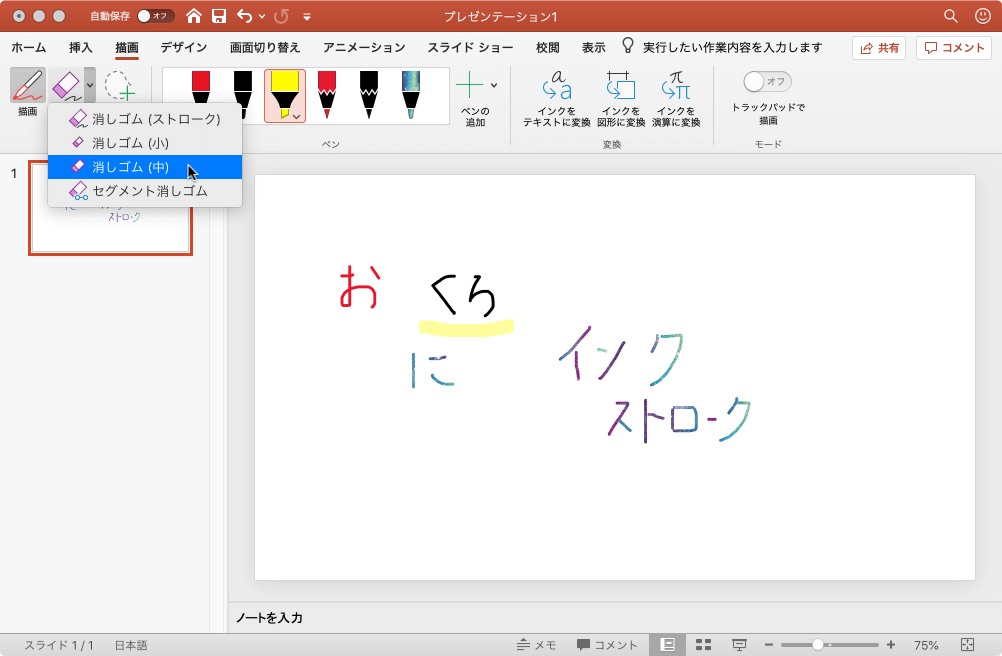
- グレーの四角が消しゴムのサイズとなります。こするように消すことができます。
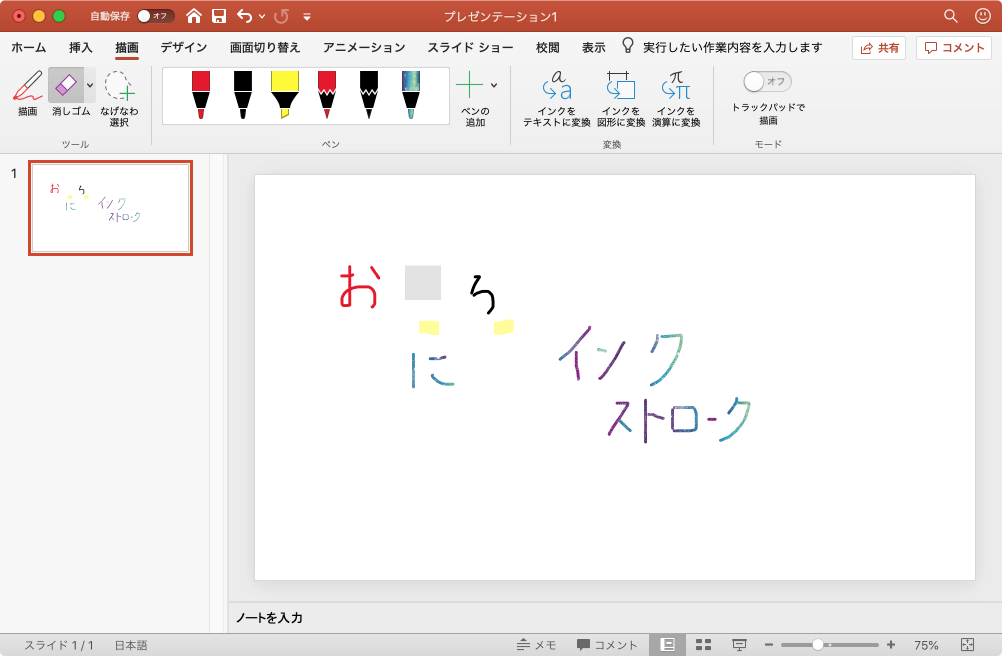
セグメント消しゴムを利用する
- [描画]タブの[消しゴム]の▼をクリックし、[セグメント消しゴム]を選択します。
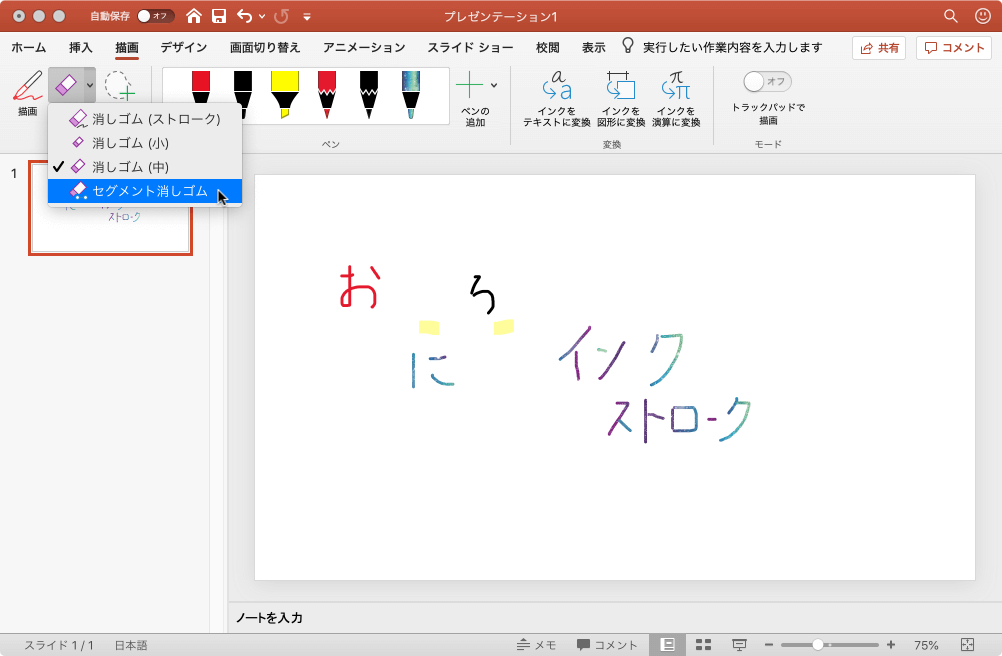
- 消したい部分をクリックします。
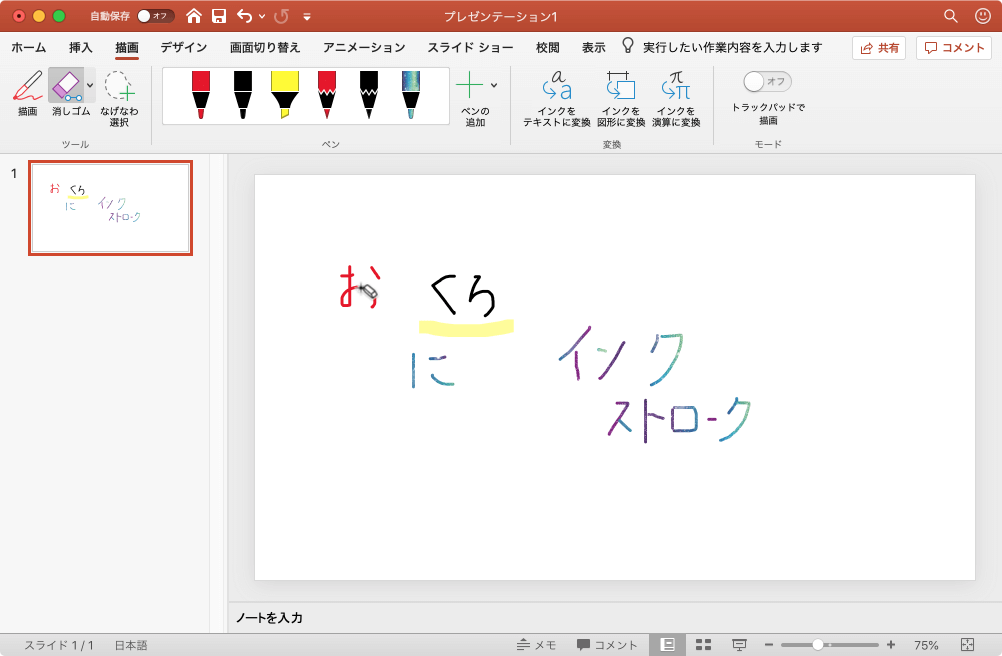
- クリックしたセグメントが消去されました。
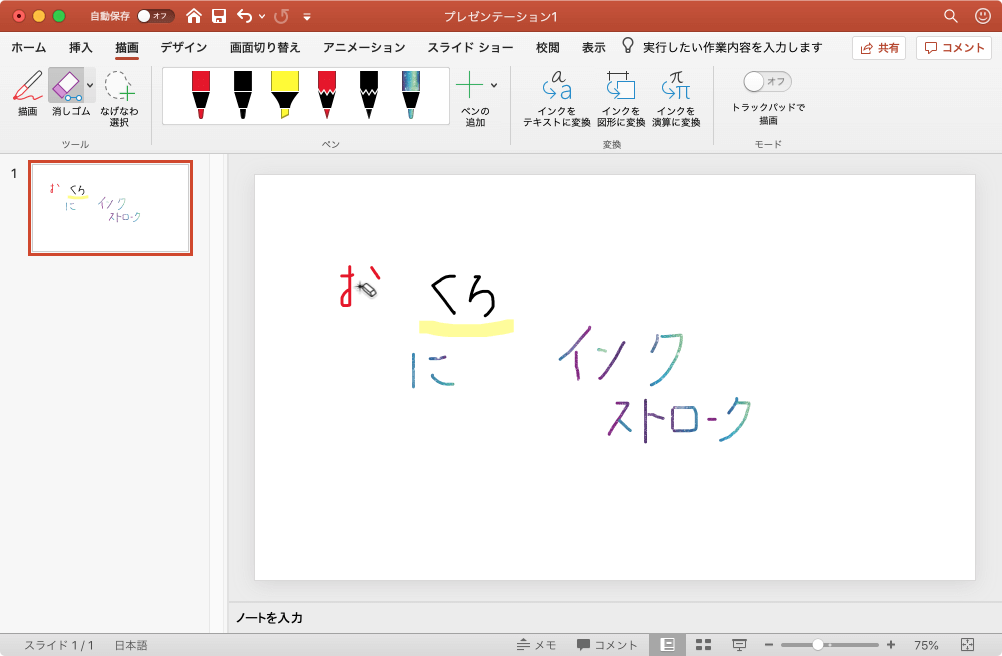
※執筆環境:Microsoft PowerPoint for Mac バージョン 16.34
INDEX

